|
Support BCA

Dieses Tutorial wurde mit PSP 12 geschrieben.
Es lässt sich aber auch mit den Vorgängerversionen problemlos nacharbeiten.
© Biene - All Rights Reserved. Bitte lest meine
Terms of Use.
Vervielfältigen oder Nutzung für
Bastelforen als Aufgabe nur mit meiner Erlaubnis !
Du benötigst dieses
Material.
Such dir bitte selber eine geeignete Haupttube.
Meine ist ©Spazz und nicht im
Material enthalten.
Ihre schönen Tuben nebst Lizenz kannst du
hier
erwerben.
Wir arbeiten mit dem wunderschönen matching Scrapkit
LifeIsBeautifulInPink von Kizzed by Kelz.
Dieses kannst du
hier erwerben.
fantasymaskb.biene.jpg ist ©Biene.
Beachte hierzu bitte meine TOU's aus dem Zip.
Ein riesengroßes Dankeschön geht an die fleißigen
Bastler & Tuber
der Tubengruppen denen ich angehöre.
Das Wasserzeichen der einzelnen Tuben ist in den Tuben enthalten.
Das © bleibt beim jeweiligen Original Artist.
Filter:
Öffne die Maske und minimiere die Ansicht.
Öffne eine neue Leinwand 700 x 700 px weiß.
Ebenen - neue Rasterebene.
Auswahl - Alles.
Öffne aus dem Kit - Part Paper - (8).
Bearbeiten - Kopieren.
Wechsel auf dein Bild zurück.
Bearbeiten - In eine Auswahl einfügen.
Auswahl - aufheben.
ebenen - neue Maskenebene - Aus Bild.
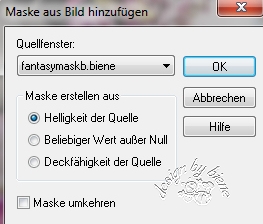
Zusammenfassen - Gruppe zusammenfassen.
Schieb die Ebene in die linke Ecke.
Ebenen - Duplizieren.
Bild - Vertikal Spiegeln.
Schieb die Ebene in die rechte untere Ecke.
Öffne aus dem Kit - Part Elements - (109).png.
Kopiere die Blumen als neue Ebene in dein Bild.
Schieb sie nach oben.
Ebenen - Duplizieren.
Bild - Vertikal Spiegeln.
Schieb sie etwas tiefer und nach links zurück.
Öffne aus dem Kit - Part Elements - (102).png.
Kopiere die Blumen als neue Ebene in dein Bild.
Schieb sie nach oben rechts.
Öffne aus dem Kit - Part Elements - (108).png.
Kopiere es als neue Ebene in dein Bild.
Schieb es etwas nach oben und links.
Effekte - 3D-Effekte - Schlagschatten.
2 - 2 - 30 - 10 - schwarz
Öffne aus dem Kit - Part Elements - (96).png.
Kopiere den Frame als neue Ebene in dein Bild.
Bild - Horizontal und Vertikal Spiegeln.
Schieb ihn etwas nach rechts.
Ebenen - Duplizieren.
Bild - Vertikal Spiegeln.
Schieb die Ebene etwas höher.
Benenne die Ebene frame.
Öffne aus dem Kit - Part Elements - (4).png.
Kopiere die Schleife als neue Ebene in dein Bild.
Bild - Größe ändern - 35% - Größe aller Ebenen anpassen
- ausgeklickt.
Bild - Frei drehen - 5 - nach rechts - nichts
angeklickt.
Schieb sie nach links.
Effekte - 3D-Effekte - Schlagschatten.
2 - 2 - 35 - 10 - schwarz
Anpassen - Schärfe - Unscharf Maskieren.
1 - 40 - 4 - Helligkeit - nicht angeklickt.
Öffne aus dem Kit - Part Elements - (45).png.
Kopiere es als neue Ebene in dein Bild.
Verkleinere es auf 70%.
Schieb es nach rechts oben.
Vergrößere deine Bildansicht auf 200%.
Nun erkennst du am oberen rechten Ast angeschnittene
Blumen.

Aktiviere dein Löschwerkzeug - Gr. 25 - Deckfähigkeit
100.
Radiere die angeschnittenen Blumen vorsichtig weg.
Effekte - 3D-Effekte - Schlagschatten.
2 - 2 - 30 - 10 - schwarz.
Öffne aus dem Kit - Part Elements - (52).png.
Kopiere das Netz als neue Ebene in dein Bild.
Bild - Vertikal Spiegeln.
Anpassen - Farbton/Sättigung Helligkeit - Kolorieren
angeklickt.
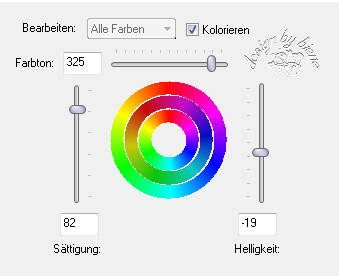
Anpassen - Farbton/Sättigung - Kolorieren.
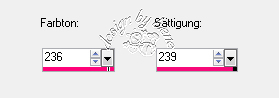
Schieb es nach unten rechts.
Effekte - 3D-Effekte - Schlagschatten.
2 - 2 - 25 - 10 - schwarz.
Öffne deine ausgesuchte Tube.
Kopiere einen Ausschnitt als neue Ebene in dein Bild.
Verkleinere sie ggfs.
Schieb sie an einen schönen Platz.
Ebenen - Duplizieren.
Mischmodus - Aufhellen.
Deckfähigkeit - 36%.
Wechsel eine Ebene tiefer.
Effekte - 3D-Effekte - Schlagschatten.
2 - 4 - 30 - 20 - schwarz.
Wechsel auf die oberste Ebene zurück.
Öffne aus dem Kit (75).png.
Kopiere die Blume als neue Ebene in dein Bild.
Verkleinere sie auf 60%.
Schieb sie nach unten links.
Effekte - 3D-Effekte - Schlagschatten.
2 - 2 - 35 - 10 - schwarz.
Öffne aus dem Kit (47).png.
Kopiere die Blumen als neue Ebene in dein Bild.
Schieb sie nach unten links.
Effekte - 3D-Effekte - Schlagschatten.
2 - 2 - 30 - 10 - schwarz.
Öffne aus dem Kit (46).png.
Kopiere die Blumen als neue Ebene in dein Bild.
Verkleinere sie auf 70%.
Schieb sie nach unten rechts.
Effekte - 3D-Effekte - Schlagschatten.
2 - 2 - 35 - 10 - schwarz.
Anpassen - Schärfe - Unscharf maskieren - gleiche
Einstellungen.
Öffne aus dem Kit (16).png.
Kopiere das Herz als neue Ebene in dein Bild.
Verkleinere es auf 40%.
Schieb sie nach unten links.
Effekte - 3D-Effekte - Schlagschatten.
2 - 2 - 30 - 10 - schwarz.
Öffne aus dem Kit (9).png.
Kopiere die Vögel als neue Ebene in dein Bild.
Verkleinere sie auf 40%.
Schieb sie nach unten links.
Effekte - 3D-Effekte - Schlagschatten.
2 - 2 - 30 - 10 - schwarz.
Wechsel auf die Ebene Frame zurück.
Kontrolliere ob nun irgendwas von dem hellen Rand des
Frames stört bei mir war das oben links.
Radiere es einfach vorsichtig weg.

Zusammenfassen - nach unten zusammenfassen.
Effekte - 3D-Effekte - Schlagschatten.
2 - 2 - 30 - 10 - schwarz.
Wechsel auf die oberste Ebene zurück.
Öffne aus dem Kit (13).png (oder eines der anderen
wordings.
Kopiere es als neue Ebene in dein Bild.
Verkleinere es auf 45%.
Schieb es an einen schönen Platz.
Aktiviere deinen Zauberstab - Toleranz 11 - Randschärfe
0.
Klick alle lilafarbenen Flächen und Buchstaben an bis
sie vollständig markiert sind.

Anpassen - Farbton/Sättigung - Kolorieren - gleiche
Einstellungen.
Auswahl - aufheben.
Effekte - 3D-Effekte - Schlagschatten.
2 - 2 - 35 - 10 - schwarz.
Füge nun die nötigen ©Infos, deinen Namen und
Wasserzeichen ein.
Schalte die weiße HG Ebene unsichtbar.
Klick in eine der sichtbaren Ebenen - Zusammenfassen -
Sichtbare zusammenfassen.
Als png. abspeichern - und fertig bist du!

Ich hoffe du hattest ebenso viel Spaß wie ich an diesem
Tut!
- 11. September 2014 -
- Home -
|